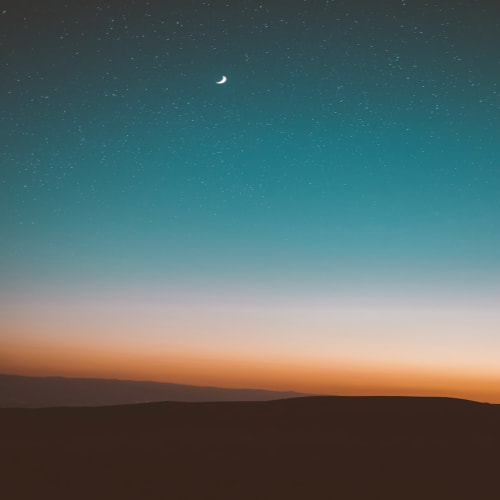Android Studio에서 "Dart SDK is not configured" 오류가 발생하는 경우, Dart SDK가 제대로 설정되지 않았거나 Flutter 플러그인이 올바르게 설치되지 않았을 가능성이 높습니다. 다음 해결 방법을 순서대로 시도해 보세요.

1. Dart 플러그인 확인
- Android Studio를 실행하고 Settings (Windows/Linux) 또는 Preferences (Mac)를 엽니다.
- Windows/Linux: File > Settings
- Mac: Android Studio > Preferences
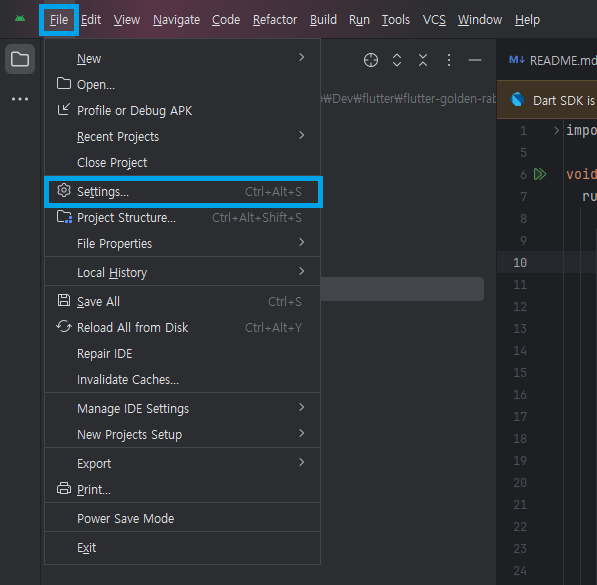
- 플러그인 설정으로 이동
- Plugins > Installed에서 Dart와 Flutter 플러그인이 설치되었는지 확인하세요.
- 두 플러그인이 없으면, Marketplace 탭에서 검색하여 설치 후 Android Studio를 재시작합니다.

2. Dart SDK 경로 설정
Dart SDK가 올바르게 설정되지 않았다면 수동으로 지정해야 합니다.
Dart SDK 경로 확인 및 설정
- File > Settings (Windows/Linux) 또는 Preferences (Mac)으로 이동합니다.
- Languages & Frameworks > Dart를 선택합니다.
- Dart SDK Path 항목에 Dart SDK 경로를 입력합니다.
- 일반적으로 Flutter SDK 내에 포함되어 있습니다.
- Windows: C:\flutter\bin\cache\dart-sdk
- Mac/Linux: /Users/사용자/flutter/bin/cache/dart-sdk

- 일반적으로 Flutter SDK 내에 포함되어 있습니다.
- 설정을 완료한 후 Apply 및 OK 버튼을 클릭하고 Android Studio를 재시작합니다.
3. Flutter SDK 경로 확인
Flutter SDK 경로가 올바르게 설정되지 않으면 Dart SDK도 인식되지 않을 수 있습니다.
- File > Settings > Languages & Frameworks > Flutter 이동
- Flutter SDK Path에 Flutter 경로가 올바르게 입력되었는지 확인
- Windows: C:\flutterMac/
- Linux: /Users/사용자/flutter

- 경로가 올바르게 입력되어 있지 않다면 수정한 후 Apply 및 OK 버튼을 클릭합니다.
- Android Studio를 재시작합니다.
4. Dart SDK 캐시 재설정
Flutter와 Dart SDK의 캐시를 삭제하고 다시 다운로드하면 문제가 해결될 수 있습니다.
Dart SDK 캐시 재설정 방법
- 터미널 또는 명령 프롬프트에서 다음 명령을 실행합니다.
flutter clean - Flutter SDK를 최신 버전으로 업데이트합니다.
flutter upgrade - Dart SDK를 다시 다운로드하고 확인합니다.
flutter doctor - Android Studio를 재시작한 후 오류가 해결되었는지 확인합니다.
5. Android Studio 다시 설치
위 방법으로 해결되지 않으면 Android Studio를 완전히 삭제한 후 최신 버전을 다시 설치해보세요.
이 단계를 따라 하면 Dart SDK is not configured 오류를 해결할 수 있습니다! 😊